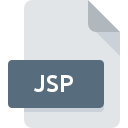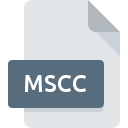
Bestandsextensie MSCC
MSecure Sync Data Format
-
Category
-
Populariteit0 ( votes)
Wat is MSCC bestand?
MSCC bestandsnaam achtervoegsel wordt meestal gebruikt voor MSecure Sync Data Format bestanden. MSCC-bestanden worden ondersteund door softwareapplicaties die beschikbaar zijn voor apparaten met Windows. MSCC-bestand behoort net als 1305 andere bestandsnaamextensies in onze database tot de categorie Instellingsbestanden. De aanbevolen software voor het beheer van MSCC-bestanden is mSecure Password Manager. Op de officiële website van de ontwikkelaar van mSeven vindt u niet alleen gedetailleerde informatie over de mSecure Password Manager -software, maar ook over MSCC en andere ondersteunde bestandsindelingen.
Programma's die MSCC bestandsextensie ondersteunen
Hieronder staat een tabel met programma's die MSCC-bestanden ondersteunen. Bestanden met de extensie MSCC zijn, net als andere bestandsindelingen, te vinden op elk besturingssysteem. De bestanden in kwestie kunnen worden overgedragen naar andere apparaten, mobiel of stationair, maar mogelijk zijn niet alle systemen in staat om dergelijke bestanden correct te verwerken.
Updated: 11/05/2020
Hoe open je een MSCC-bestand?
Het niet kunnen openen van bestanden met de extensie MSCC kan verschillende oorzaken hebben. Gelukkig kunnen de meest voorkomende problemen met MSCC-bestanden worden opgelost zonder diepgaande IT-kennis, en vooral in enkele minuten. Hierna volgt een lijst met richtlijnen die u helpen bij het identificeren en oplossen van bestandsgerelateerde problemen.
Stap 1. Download en installeer mSecure Password Manager
 De belangrijkste en meest voorkomende oorzaak die voorkomt dat gebruikers MSCC-bestanden openen, is dat er geen programma dat MSCC-bestanden aankan, op het systeem van de gebruiker is geïnstalleerd. De oplossing is eenvoudig, download en installeer mSecure Password Manager. Hierboven vindt u een complete lijst met programma's die MSCC-bestanden ondersteunen, ingedeeld naar systeemplatforms waarvoor ze beschikbaar zijn. Een van de meest risicovrije methoden voor het downloaden van software is het gebruik van koppelingen door officiële distributeurs. Ga naar de website mSecure Password Manager en download het installatieprogramma.
De belangrijkste en meest voorkomende oorzaak die voorkomt dat gebruikers MSCC-bestanden openen, is dat er geen programma dat MSCC-bestanden aankan, op het systeem van de gebruiker is geïnstalleerd. De oplossing is eenvoudig, download en installeer mSecure Password Manager. Hierboven vindt u een complete lijst met programma's die MSCC-bestanden ondersteunen, ingedeeld naar systeemplatforms waarvoor ze beschikbaar zijn. Een van de meest risicovrije methoden voor het downloaden van software is het gebruik van koppelingen door officiële distributeurs. Ga naar de website mSecure Password Manager en download het installatieprogramma.
Stap 2. Update mSecure Password Manager naar de nieuwste versie
 U heeft nog steeds geen toegang tot MSCC-bestanden, hoewel mSecure Password Manager op uw systeem is geïnstalleerd? Zorg ervoor dat de software up-to-date is. Softwareontwikkelaars implementeren mogelijk ondersteuning voor modernere bestandsindelingen in bijgewerkte versies van hun producten. Als u een oudere versie van mSecure Password Manager hebt geïnstalleerd, ondersteunt deze mogelijk de MSCC-indeling niet. De nieuwste versie van mSecure Password Manager moet alle bestandsindelingen ondersteunen die compatibel zijn met oudere versies van de software.
U heeft nog steeds geen toegang tot MSCC-bestanden, hoewel mSecure Password Manager op uw systeem is geïnstalleerd? Zorg ervoor dat de software up-to-date is. Softwareontwikkelaars implementeren mogelijk ondersteuning voor modernere bestandsindelingen in bijgewerkte versies van hun producten. Als u een oudere versie van mSecure Password Manager hebt geïnstalleerd, ondersteunt deze mogelijk de MSCC-indeling niet. De nieuwste versie van mSecure Password Manager moet alle bestandsindelingen ondersteunen die compatibel zijn met oudere versies van de software.
Stap 3. Stel de standaardapplicatie in om MSCC-bestanden te openen naar mSecure Password Manager
Controleer na het installeren van mSecure Password Manager (de meest recente versie) of dit is ingesteld als de standaardtoepassing om MSCC-bestanden te openen. De methode is vrij eenvoudig en varieert weinig tussen besturingssystemen.

De eerste keuze-applicatie selecteren in Windows
- Klik met de rechtermuisknop op MSCC om een menu te openen waaruit u de optie selecteren
- Selecteer
- Als u het proces wilt voltooien, selecteert item en selecteert u met de bestandsverkenner de mSecure Password Manager installatiemap. Bevestig door aan te Altijd deze app gebruiken voor het openen van MSCC-bestanden openen en op klikken.

De eerste keuze-applicatie selecteren in Mac OS
- Selecteer het vervolgkeuzemenu dat toegankelijk is door op het bestand met de extensie MSCC te klikken
- Ga door naar de sectie . Als deze is gesloten, klikt u op de titel voor toegang tot de beschikbare opties
- Kies het juiste programma uit de lijst en bevestig door te klikken op
- Ten slotte zal een Deze wijziging worden toegepast op alle bestanden met MSCC extensie bericht zou moeten verschijnen. Klik op de knop om uw keuze te bevestigen.
Stap 4. Zorg ervoor dat het MSCC-bestand compleet is en geen fouten bevat
Mocht het probleem na het uitvoeren van de stappen 1-3 nog steeds optreden, controleer dan of het MSCC-bestand geldig is. Het is waarschijnlijk dat het bestand beschadigd is en dus niet toegankelijk is.

1. Controleer of de MSCC niet is geïnfecteerd met een computervirus
Als het bestand is geïnfecteerd, probeert de malware die zich in het MSCC-bestand bevindt het te openen. Het wordt aanbevolen om het systeem zo snel mogelijk op virussen en malware te scannen of een online antivirusscanner te gebruiken. Als het MSCC-bestand inderdaad is geïnfecteerd, volgt u de onderstaande instructies.
2. Controleer of het bestand beschadigd of beschadigd is
Als het MSCC-bestand door iemand anders naar u is verzonden, vraagt u deze persoon het bestand opnieuw naar u te verzenden. Het is mogelijk dat het bestand niet correct is gekopieerd naar een gegevensopslag en onvolledig is en daarom niet kan worden geopend. Het kan gebeuren dat het downloadproces van het bestand met de extensie MSCC is onderbroken en dat de bestandsgegevens defect zijn. Download het bestand opnieuw van dezelfde bron.
3. Zorg ervoor dat u over de juiste toegangsrechten beschikt
Sommige bestanden vereisen verhoogde toegangsrechten om ze te openen. Log in met een beheerdersaccount en zie Als dit het probleem oplost.
4. Zorg ervoor dat het systeem voldoende middelen heeft om mSecure Password Manager uit te voeren
De besturingssystemen kunnen voldoende vrije bronnen opmerken om de toepassing uit te voeren die MSCC-bestanden ondersteunt. Sluit alle actieve programma's en probeer het MSCC-bestand te openen.
5. Controleer of uw besturingssysteem en stuurprogramma's up-to-date zijn
Regelmatig bijgewerkte systeem, stuurprogramma's en programma's houden uw computer veilig. Dit kan ook problemen met MSecure Sync Data Format -bestanden voorkomen. Verouderde stuurprogramma's of software kunnen het onvermogen hebben om een randapparaat te gebruiken dat nodig is om MSCC-bestanden te verwerken.
Wilt u helpen?
Als je nog meer informatie over de bestandsextensie MSCC hebt, zullen we je dankbaar zijn als je die wilt delen met de gebruikers van onze site. Gebruik het formulier hier en stuur ons je informatie over het MSCC-bestand.

 Windows
Windows